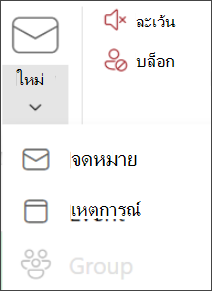Copilot สามารถช่วยให้คุณสร้างการประชุมและวาระการประชุมได้อย่างรวดเร็ว ช่วยให้คุณประหยัดเวลาและทําให้การประชุมของคุณเป็นไปตามแผน
เคล็ดลับ: สนใจสร้างการประชุมโดยใช้การแชท Copilot ใช่ไหม ดู จัดกําหนดการประชุมโดยใช้ Copilot
สร้างการประชุมและกําหนดการใน ปฏิทิน Outlook
คุณสามารถจัดกําหนดการประชุมใน Outlook แล้วขอให้ Copilot สร้างวาระการประชุมโดยยึดตามข้อมูลที่คุณให้
จัดกำหนดการประชุม
-
เลือก ใหม่ จาก Ribbon ทางด้านซ้าย แล้วเลือก เหตุการณ์ จากเมนูดรอปดาวน์
-
ใส่ชื่อเรื่องการประชุม เพิ่มผู้เข้าร่วม ตั้งค่าวันที่และเวลา และสถานที่
สร้างวาระการประชุม
เมื่อต้องการสร้างวาระการประชุม คุณสามารถพิมพ์ในรายการวาระการประชุมหรือพิมพ์ / เป็นแบบร่างด้วย Copilot ก็ได้
หากคุณเลือกให้ Copilot สร้างวาระการประชุม ให้ทําตามขั้นตอนเหล่านี้:
-
พิมพ์ / เป็นแบบร่างด้วย Copilot
-
ตั้งค่าวัตถุประสงค์ของการประชุมโดยการพิมพ์หรือเลือกหนึ่งในพร้อมท์ที่แนะนําจากดรอปดาวน์ แล้วเลือก
-
Copilot จะสร้างแบบร่างวาระการประชุมซึ่งคุณสามารถเก็บ ละทิ้ง หรือปรับเปลี่ยนได้
-
เมื่อคุณตรวจสอบและสรุปรายละเอียดการประชุมและวาระการประชุมเสร็จแล้ว ให้เลือก ส่ง เพื่อส่งคําเชิญเข้าร่วมประชุม
เคล็ดลับ: ไม่ว่าคุณจะสร้างวาระการประชุมหรือ Copilot ช่วยคุณได้ คุณสามารถใช้ Context IQ เพื่อให้ Copilot อ้างอิงไฟล์ Microsoft 365 ด้วยการพิมพ์ / ในกล่องข้อความ หลัก และเลือกจากเมนูดรอปดาวน์ สําหรับข้อมูลเพิ่มเติม ให้ดู การใช้บริบท IQ เพื่ออ้างถึงไฟล์ บุคคล และอื่นๆ อีกมากมายใน Microsoft 365 Copilot
สร้างคําเชิญเข้าร่วมประชุมและวาระการประชุมจากเธรดอีเมล
Copilot ช่วยให้จัดกําหนดการประชุมจากเธรดอีเมลใน Outlook ใหม่ ได้อย่างรวดเร็วและง่ายดาย
เมื่อคุณใช้ตัวเลือก จัดกำหนดการด้วย CopilotCopilot จะวิเคราะห์อีเมลและสร้างคำเชิญเข้าร่วมการประชุมให้คุณ กรอกชื่อการประชุมและกำหนดการ และเพิ่มเธรดอีเมลเป็นไฟล์แนบ บุคคลในเธรดอีเมลจะรวมเป็นผู้เข้าร่วมประชุม และคุณสามารถตรวจสอบคำเชิญ เพิ่มหรือเปลี่ยนแปลงข้อมูล แล้วส่งออกไปได้อย่างรวดเร็ว
หมายเหตุ:
-
ฟีเจอร์นี้จะพร้อมใช้งานถ้าคุณมีสิทธิ์การใช้งาน Microsoft 365 Copilot (ที่ทํางาน) และใช้ Outlook ใหม่ เท่านั้น
-
ถ้าคุณไม่เห็น จัดกําหนดการด้วย Copilot ที่ด้านบนของเธรดข้อความของคุณ คุณสามารถเพิ่มโดยใช้การดําเนินการแบบกําหนดเอง แล้วเลือก จัดกําหนดการด้วย Copilot ใน Outlook ใหม่
-
เปิดการสนทนาทางอีเมลในOutlook ใหม่
-
ในแถบเครื่องมือ ให้เลือก จัดกำหนดการด้วย CopilotCopilot จะวิเคราะห์เธรดอีเมลและแนะนําชื่อการประชุม วาระการประชุม และรวมเธรดอีเมลเป็นสิ่งที่แนบมา
-
เลือก แทรก เพื่อยอมรับเนื้อหาที่ Copilot แนะนำ (คุณสามารถแก้ไขได้ในขั้นตอนถัดไป ถ้าจำเป็น)
-
ตรวจทานคำเชิญเข้าร่วมประชุม ทำการเปลี่ยนแปลงที่คุณต้องการทำ และเมื่อคุณพร้อม ให้เลือก ส่ง
เคล็ดลับ: อีกวิธีหนึ่งในการเข้าถึงฟีเจอร์คือการนําทางไปยังด้านบนขวา จากนั้นเลือก ตัวเลือกเพิ่มเติม
จะเกิดอะไรขึ้นถ้าฉันไม่เห็นเนื้อหาใดๆ ในกำหนดการ
หากการสนทนาทางอีเมล์ไม่มีข้อมูลมากนักเกี่ยวกับการดำเนินการในอนาคต Copilot จะไม่ระบุกำหนดการไว้ในคำเชิญเข้าร่วมประชุม นอกจากนี้ยังไม่รวมเนื้อหาจากการสนทนาที่ถูกจัดประเภทเป็นความลับ หรือมีเนื้อหาที่อาจก่อให้เกิดอันตรายหรือไม่เหมาะสม
ในกรณีเหล่านี้ แบบร่างจะมีชื่อเรื่องเดิมของอีเมล แต่ไม่มีเนื้อหาที่สร้างขึ้น
เรียนรู้เพิ่มเติม
คําถามที่ถามบ่อยเกี่ยวกับ Copilot ใน Outlook